尽管Win11已经发布了一段时间,但目前互联网上大部分电脑用户所使用的的操作系统仍是Win10,对于Win10,笔者相信大部分人应该都不陌生,作为目前市面上占比最高的电脑系统,Win10的许多功能和操作逻辑都十分优秀,不过有优秀的地方必然也有糟糕的缺点,其中问题最大的当属Win10的自动更新了。win10的自动更新可谓是非常顽固,很多用户在网上试了各种关闭win10自动更新的方法,刚开始看着好像是关闭更新了,可没过多久系统就又开始自动更新了。今天小编就来教大家如何彻底关闭win10自动更新,该方法亲测有效。
工具/原料:
系统版本:windows10系统
品牌型号:惠普Spectre X360 14
方法/步骤:
win10关闭自动更新方法
1.在win+r运行框中输入services.msc,打开windows服务窗口。
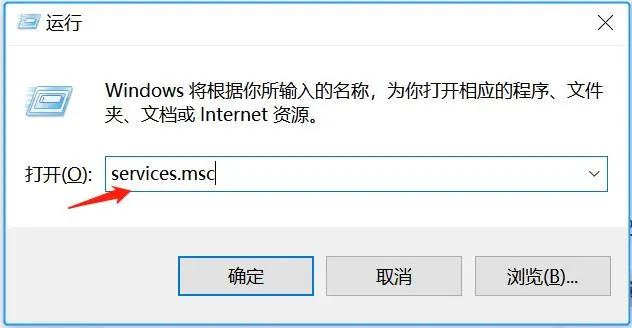
2.在服务窗口中,我们找到Windows update选项,如下图所示:
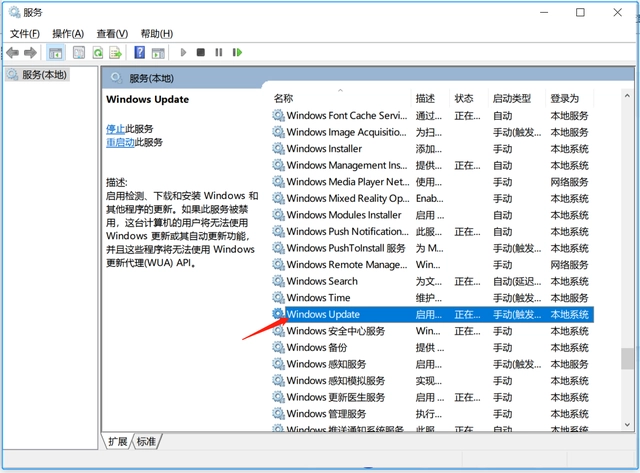
3.双击windows update服务,我们把启动类型改为禁用,如下图所示,点击应用和确定。
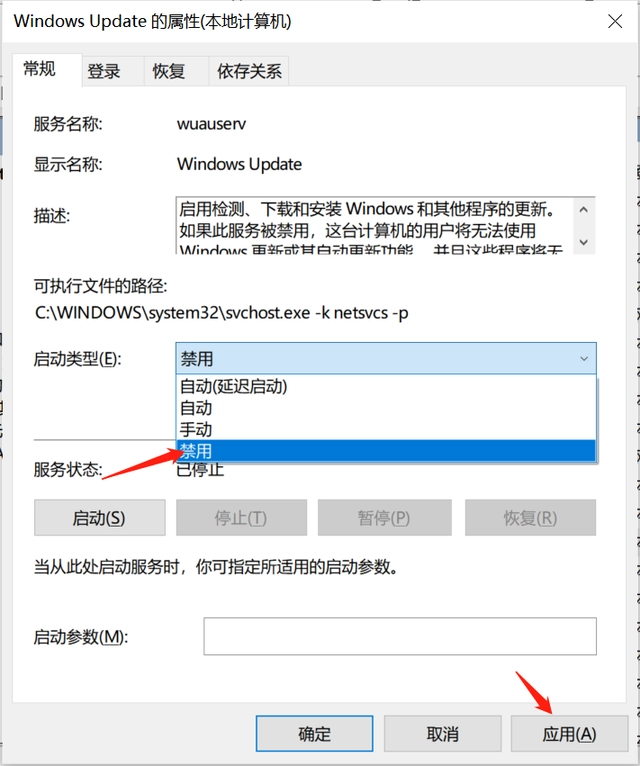
4.我们选择恢复选项卡,在恢复选项里面,我们把第一、第二、后续失败,都改为无操作,然后点击应用和确定即可!

总结:以上就是win10关闭自动更新方法,有需要的小伙伴可参照教程方法步骤操作哦。